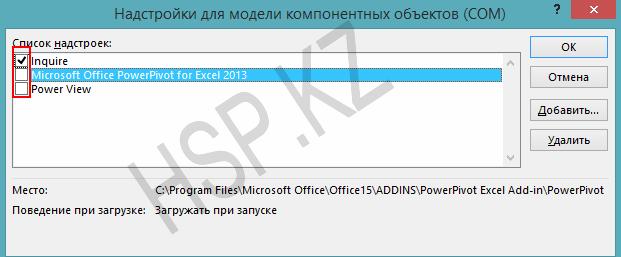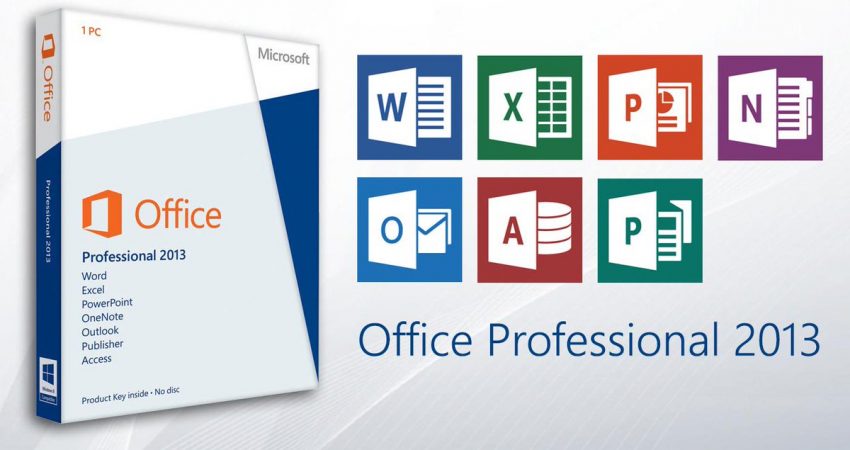В данной статье опишутся способы решения проблемы с Microsoft Office. Которая заключается в следующем: при каждом запуске любого из компонентов будь то Word или Excel, запускается настройка офиса, что может занять довольно много времени.
Кому захочется ждать 5-10 минут пока настроится офис только для того чтобы открыть к примеру документ Word`a? Никому разумеется.
Возникает данная проблема чаще всего на Windows 7 с установленным Microsoft Office 2010.
И при абсолютно каждом запуске видно сообщение:
Подождите, пока Windows настроит Microsoft Office профессиональный плюс 2010.
Вот как это выглядит:

Кстати такая же проблема встречается и на Windows XP с офисами 2003/2007/2010 версий. На счет Windows 8/8.1 с Microsoft Office 2013 года пока проблем не встречал. Но возможно решения описанные ниже помогут и с Windows 8 с офисом 2013.
В чем именно заключается данная проблема сказать сложно, так как причин может быть несколько, например у пользователя не достаточно прав для установки программ, «кривая» сборка офиса или причиной могут быть файл которые остались от предыдущей версии и мешают корректной работе той что была установлена.
Способ 1
Столкнулся я с данной проблемой когда установил Windows 7 и Microsoft Office 2010 на свой компьютер. Первое что я заметил так это то что в Пуске у всех ярлыков от офиса путь указан неверно и изменить его было нельзя. Поэтому я попробовал запустить Word напрямую не через ярлык, а от исполнительного файла WINWORD.exe. Ворд запустился без настройки. И тогда все что нужно было сделать так это заменить ярлыки в Пуске на ярлыки которые необходимо было создать от исполнительных файлов.
Для этого переходите в папку с установленным офисом и находите исполнительные файлы приложений. По умолчанию путь к файлам офиса выглядит так: C:Program FilesMicrosoft OfficeOffice15. Находите файл к примеру WINWORD.exe или EXCEL.EXE и создаете ярлык.
После чего можно поместить его в удобное для Вас место и в случае надобности просто запускать офис через ярлык. Или можно заменить ярлыки которые находятся в Пуске, которые расположены по адресу: C:Documents and SettingsAll Usersглавное менюПрограммыMicrosoft Office 2013.
Но этот метод не всегда работает или его эффективность может не понравится. Поэтому рассмотрим и другие способы решения проблемы с офисом, при которой офис постоянно настраивается при каждом запуске.
Способ 2
Еще одним вариантом решения проблемы является переустановка офиса. Так как возможно на момент установки у пользователя было не достаточно прав и офис распаковался в папку в которой хранятся временные файлы и при запуске офис сначала запускал процедуру установки, затем процедуру настройки и только потом запускался сам.
Поэтому для начала стоит попробовать переустановить офис. Если на Вашем компьютере была установлена другая версия офиса будь то 2003 или 2007, то удалите ее полностью. Также не забудьте почистить реестр и диск от файлов которые остались от Microsoft Office. А также не забудьте почистить скрытую папку MSOCache в корне диска вручную.
И перед установкой желательно получить права администратора чтобы вновь не возникало таких проблем. О том как получить права администратора читайте здесь:
После того как права администратора будут получены, запускайте установщик офиса от имени администратора.
Возможно именно этот способ поможет и Вам, лично мне он помог.
Способ 3
Еще один способ:
Запустите командную строку от имени администратора и введите в нее одну из следующих команд в зависимости от версии вашей операционной системы:
Для Windows XP:
secedit /configure /cfg %windir%repairsecsetup.inf /db secsetup.sdb /verbose
Для Windows Vista:
secedit /configure /cfg %windir%infdefltbase.inf /db defltbase.sdb /verbose
Для Windows 7/8/8.1:
secedit /configure /cfg %windir%infdefltbase.inf /db defltbase.sdb /verbose
И нажмите Enter для подтверждения команды. После чего перезагрузите компьютер и убедитесь про что проблема исчезла.
Способ 4
Если же офис все также настраивается при запуске то попробуйте создать .bat файл и запустить его со следующим содержанием:
cd /d "%programfiles%Windows Resource KitsTools" subinacl /subkeyreg HKEY_CURRENT_USER /grant=administrators=f /grant=system=f /grant=restricted=r /grant=YOURUSERNAME=f /grant=restricted=r /setowner=administrators subinacl /keyreg HKEY_CURRENT_USER /grant=administrators=f /grant=system=f /grant=restricted=r /grant=YOURUSERNAME=f /grant=restricted=r /setowner=administrators subinacl /subkeyreg HKEY_LOCAL_MACHINE /grant=administrators=f /grant=system=f /grant=users=r /grant=everyone=r /setowner=administrators subinacl /keyreg HKEY_LOCAL_MACHINE /grant=administrators=f /grant=system=f /grant=users=r /grant=everyone=r /setowner=administrators subinacl /subkeyreg HKEY_CLASSES_ROOT /grant=administrators=f /grant=system=f /grant=users=r /setowner=administrators subinacl /keyreg HKEY_CLASSES_ROOT /grant=administrators=f /grant=system=f /grant=users=r /setowner=administrators
Примечание! Перед применением обязательно смените в тексте YOURUSERNAME на имя Вашей учетной записи.
Способ 5
Переходим к следующему способу решения проблемы в котором нужно будет немного «покопаться» в реестре.
- Запустите редактор реестра
- Откройте ветку HKEY_CURRENT_USERSoftwareMicrosof tOffice14.0WordOptions
- Добавьте параметр NoRereg типа DWORD, установив его значение равным 1.
- Закройте редактор реестра и перезагрузите компьютер.
Проверьте решилась ли проблема с настройкой офиса при каждом запуске. Если же нет то идем дальше.
Способ 6
Попробуйте запустить офис в безопасном режиме. Для этого откройте Пуск→Все программы→Microsoft Office и удерживая клавишу Ctrl щелкните по ярлыку Word или Excel, в зависимости от того какое приложение Вы хотите использовать. Если в безопасном режиме проблем не будет обнаружено, то есть офис запустится без сбора сведений или настройки, значит вероятнее всего проблема связана с Надстройками.
Попробуйте отключить «Надстройки» и запустить офис. Для их отключения запустите любое из приложений офиса и перейдите на вкладку Файл и выберите «Параметры». Откроется окно «Параметры Excel»:
Выбираете «Надстройки» и рядом с надписью «Управление» в выпадающем меню выбираете «Надстройки COM«, жмете перейти.
Далее откроется окно с надстройками:
В котором Вам нужно будет отключить все Надстройки. Сняв галочки напротив надстроек и нажав на ОК. Закройте приложение Office и запустите повторно убедившись в том что проблема исчезла.
Если проблема перестала возникать, как только Вы отключили все надстройки, то следует включать надстройки по одной. Проверяя после включения каждой надстройки, корректно ли работает офис. Тем самым можно будет обнаружить проблемную надстройку и просто выключить ее.
В случае если ни один из способов решения проблемы Вам не помог то имеет смысл попробовать заменить сборку Microsoft Office, так как возможно проблема кроется как раз таки в самой сборке.
На этом все! Надеемся информация окажется полезной.
Исправление: подождите, пока Windows настроит сообщение Microsoft Office.
Если каждый раз, когда вы открываете Microsoft Office 2013, Microsoft Office 2010, Outlook 2010 или какое-либо приложение, вы получаете следующее сообщение: Подождите, пока Windows настроит Microsoft Office , и каждый раз, когда работает, вы можете прочитать эту статью.
Пожалуйста, подождите, пока Windows настроит Microsoft Office
Чтобы решить эту проблему, попробуйте выполнить следующие действия по устранению неполадок:
1. Ремонт офисной установки.
2. Если у вас установлена предыдущая версия Office, например Office 2003 или Office 2007, выполните следующие действия:
Нажмите кнопку Пуск, выберите пункт Выполнить, введите следующую команду и нажмите клавишу ВВОД:
reg add HKCU Программное обеспечение Microsoft Office 14.0 Word Options/v NoReReg/t REG_DWORD/d 1
Проверьте, решена ли проблема.
3. Если проблема не устранена, попробуйте следующее:
Нажмите кнопку Пуск, выберите пункт Выполнить, введите следующую команду и нажмите клавишу ВВОД:
secedit/configure/cfg% windir% inf defltbase.inf/db defltbase.sdb/verbose
Посмотрите, была ли проблема решена.
4. Запустите программу Office в безопасном режиме.
Если проблема не возникает в безопасном режиме, эта проблема может быть связана с некоторыми сторонними надстройками в программе Office, вы можете попытаться отключить их. Обычно вы можете сделать следующее, чтобы отключить надстройки конфликтов в своей программе Office. Чтобы отключить надстройки, выполните следующие действия.
- В меню «Файл» выберите «Параметры», нажмите «Надстройки» и нажмите «Перейти» рядом с полем «Управление», в котором отображается «Добавить в Com-in».
- Проверьте, есть ли надстройки, и снимите флажок, чтобы отключить их.
- Закройте программу Office и перезапустите ее.
- Добавьте одну проверку каждый раз в список надстроек, перезапустите программу Office и повторите описанную выше процедуру. Как только проблема появляется снова, мы можем определить, какая надстройка вызывает эту проблему, а затем отключить ее.
Однако, если проблема все еще сохраняется, вы можете посетить KB2528748, скачать Fix it 50780 и использовать его для решения проблемы. Если все не получается, то единственное, что у вас может быть, — это полное удаление Office и его повторная установка.
Источник
При каждом запуске Microsoft Office 2010 или 2013 на Windows 7 идет настройка
При каждом запуске Microsoft Office 2007 или 2010 на Windows 7 идет настройка
Добрый день, у меня к Вам вопрос, почему при каждом запуске Microsoft Office 2007 хоть 2010 на.

Всем доброго времени суток! И так, есть текстовый документ, созданный в Microsoft Word 2013. И.
При открытии в Office 2010 документа, созданного в Office 2013 короткое тире превращается в длинное
Создаю текстовый файл в Ворде от 2013 офиса, отправляю человеку, у которого офис 2010-й. Ему.
Начинается настройка MS Office при запуске Excel или Word
Сегодня с утра открываю excel-файлик — получаю такую, что выполняется настрйока. До этого 3 года.
Вложения
 |
Ускорение запуска Word.doc (32.0 Кб, 4161 просмотров) |
Не помогло, там есть папка 15, там все это сделал, но увы, при запуске, опять включается установки и Ход настройки(((
Добавлено через 1 минуту
Пробовал подчищать этой прогой, но увы((( тоже самое повторяется.
Добавлено через 26 секунд
А прога эта называется — O15CTRRemove.
Я отследил путь к файлу — C:Program FilesCommon Filesmicrosoft sharedOFFICE12Office Setup Controller который вызывает диалоговое окно «Ход установки», нашел там файл SETUP и правой кнопкой мыши на нем выбрал свойства. Далее, выбираем вкладку СОВМЕСТИМОСТЬ, внизу жмем кнопку ИЗМЕНИТЬ ПАРАМЕТРЫ ДЛЯ ВСЕХ ПОЛЬЗОВАТЕЛЕЙ. Далее, ставим галочку на режиме совместимости для той операционной системы, в которой вы работаете и ставим внизу галочку ЗАПУСК ОТ ИМЕНИ администратора! Жмем ОК и закрываем окна. Эти же действия проделать для файла ODEPLOY. Всем удачи.
Источник
РЕШЕНО: Microsoft Office 2007-2013: постоянно показывает ход настройки при запуске Word и Exсel

Ситуация скорее всего была вызвана установкой новых обновлений. Но почему и из-за чего такое произошло непонятно. Также проблема может возникать при установке пакета Microsoft Office с правами пользователя а не администратора. Казалось всё просто: переустанавливаем Microsoft Office с правами администратора и всё работает. Но в моём случае так проблема не решилась. Переустановка Microsoft Office стандартными средствами не помогла.
Рекомендовали запустить утилиты очистки и правки реестра на сайте поддержки Microsoft. Попробовал, не помогло.
Решением оказалось использование фирменных утилит удаления Microsoft Office если стандартные средства не помогли.
Если у вас Microsoft Office 2013 пакет исправления для удаления можно найти тут
Если у вас Microsoft Office 2007 пакет исправления для удаления можно найти тут
Используем утилиты, удаляем офис и переустанавливаем с правами администратора
Понравилось это:
СХОЖИЕ СТАТЬИБОЛЬШЕ ОТ АВТОРА
РЕШЕНО: Зависает Excel 2016-2019 при копировании ячеек
РЕШЕНО: ошибка выполнения функции при установке 1с8
ISPConfig phpmyadmin – 404 not found
1 КОММЕНТАРИЙ
На самом деле проблема уже решена. Но так как сам долго мучился и искал везде решение – решил выложить решение здесь для других.
Описание проблемы: Не получается настроить границы окон в приложениях Офис 2013 (Ворд, Эксель).
Обычно при открытии окон Ворд и Эксель новые окна открываются в размерах, ранее сохраненных (т.е. в каких размерах по высоте и ширине ты закрыл последнее окно Ворда или Экселя в прошлом сеансе работы, в новом сеансе все новые окна открываются именно в этом размере). И это очень удобно.
Так вот у меня окна других основных приложений – Проводник и Браузеры, открывались именно так. А приложения Офис 2013 (в частности Ворд и Эксель) стали глючить: ширина окна открывалась нормально, а нижняя граница окна при каждом новом открытии открывалась посередине экрана. Из-за этого каждое новое окно/документ необходимо было настраивать мышкой по высоте экрана. Отчего такое стало происходить – не знаю. Грешу на новую мышку Логитек – там сложное ПО. Возможно сбой из-за него.
Решил проблему тем, что сначала включил “Игнорировать DDE-запросы от других приложении” находится по пути: Кнопка Office -> Параметры Excel -> Дополнительно -> там крутим вниз и ищем «Игнорировать DDE-запросы от других приложений». После этого открываем новые документы. Если все начало настраиваться нормально, снимаем галочку в Экселе и снова проверяем, как работает.
Причем данная опция есть только в Экселе, в Ворде не нашел. Но стали нормально открываться окна не только в Экселе, а и во всем офисе 2013.
ОСТАВЬТЕ ОТВЕТ Отменить ответ
Этот сайт использует Akismet для борьбы со спамом. Узнайте как обрабатываются ваши данные комментариев.
Источник
- Remove From My Forums
-
Question
-
I have a problem that has been well documented for Office 2010.
I have just installed Office 2013 as an upgrade from Office 2010 and every time I open an Office 2013 application I get the following message:
‘Please wait while windows configures Microsoft Office Professional Plus 2013″.
I have tried to follow the solutions provided for Office 2010, particularly Microsoft article ID 2528748; Method 1 did not solve the problem and using Method 2 the Fix It was not applicable and as I am using Windows 7, I was unsure how to manually apply
the fix.Has anyone else experienced this problem and found a solution.
Regards
As an update, I did manually apply Method 2 but it still did not solve the problem. I considered doing a System Restore back to Office 2010 and found there were resore points created to ‘uninstall’ and ‘reinstall’ Office 2013 which corresponded to ‘configures’
message.-
Moved by
Friday, November 2, 2012 1:51 AM
moving to a more appropriate forum (From:Outlook IT Pro Discussions) -
Edited by
valleyboy221
Friday, November 2, 2012 8:34 AM
Additional Information
-
Moved by
|
0 / 0 / 0 Регистрация: 17.01.2013 Сообщений: 28 |
|
|
1 |
|
|
18.01.2013, 02:50. Показов 64815. Ответов 9
Всем доброй ночи)))
0 |
|
Programming Эксперт 94731 / 64177 / 26122 Регистрация: 12.04.2006 Сообщений: 116,782 |
18.01.2013, 02:50 |
|
9 |
|
2633 / 1333 / 255 Регистрация: 25.10.2010 Сообщений: 2,194 |
|
|
18.01.2013, 14:00 |
2 |
|
Мне помог рецепт (в файле), взятый с одного из сайтов
1 |
|
0 / 0 / 0 Регистрация: 17.01.2013 Сообщений: 28 |
|
|
18.01.2013, 14:21 [ТС] |
3 |
|
Мне помог рецепт (в файле), взятый с одного из сайтов У меня сейчас стоит один офис-2013, там такой папки нету(((
0 |
|
2633 / 1333 / 255 Регистрация: 25.10.2010 Сообщений: 2,194 |
|
|
18.01.2013, 14:25 |
4 |
|
Для 2010 я знаю, что папка 14.0, а вот для 2013 — ? По логике 15.0 должна быть
0 |
|
5942 / 3154 / 698 Регистрация: 23.11.2010 Сообщений: 10,524 |
|
|
18.01.2013, 14:26 |
5 |
|
На оф.сайте Майкрософта есть утилита для удаления. Попробуйте ей почистить следы, потом пересутановить
0 |
|
0 / 0 / 0 Регистрация: 17.01.2013 Сообщений: 28 |
|
|
18.01.2013, 14:28 [ТС] |
6 |
|
Не помогло, там есть папка 15, там все это сделал, но увы, при запуске, опять включается установки и Ход настройки((( Добавлено через 1 минуту
На оф.сайте Майкрософта есть утилита для удаления. Попробуйте ей почистить следы, потом пересутановить Пробовал подчищать этой прогой, но увы((( тоже самое повторяется… Добавлено через 26 секунд
0 |
|
0 / 0 / 0 Регистрация: 17.01.2013 Сообщений: 28 |
|
|
25.01.2013, 02:12 [ТС] |
7 |
|
ТАК Я ТАК ПОНЯЛ, ЧТО НИКТО НЕ ПОМОЖЕТ…
0 |
|
5468 / 1148 / 50 Регистрация: 15.09.2012 Сообщений: 3,514 |
|
|
25.01.2013, 08:12 |
8 |
|
DinazVK, попробуйте обратиться в техподдержку Microsoft. Есть ведь такая техподдержка.
0 |
|
0 / 0 / 0 Регистрация: 18.06.2015 Сообщений: 1 |
|
|
18.06.2015, 11:57 |
9 |
|
ТАК Я ТАК ПОНЯЛ, ЧТО НИКТО НЕ ПОМОЖЕТ… ПРОБЛЕМА РЕШЕНА! Я отследил путь к файлу — C:Program FilesCommon Filesmicrosoft sharedOFFICE12Office Setup Controller который вызывает диалоговое окно «Ход установки», нашел там файл SETUP и правой кнопкой мыши на нем выбрал свойства. Далее, выбираем вкладку СОВМЕСТИМОСТЬ, внизу жмем кнопку ИЗМЕНИТЬ ПАРАМЕТРЫ ДЛЯ ВСЕХ ПОЛЬЗОВАТЕЛЕЙ. Далее, ставим галочку на режиме совместимости для той операционной системы, в которой вы работаете и ставим внизу галочку ЗАПУСК ОТ ИМЕНИ администратора! Жмем ОК и закрываем окна. Эти же действия проделать для файла ODEPLOY. Всем удачи.
0 |
|
7483 / 4147 / 474 Регистрация: 25.08.2012 Сообщений: 11,529 Записей в блоге: 11 |
|
|
04.08.2016, 15:47 |
10 |
|
ПРОБЛЕМА РЕШЕНА! Благодарствую, mrJack_k! Сработало!
0 |
Если вы планируете серьезно работать на компьютере, например, по учебе, бизнесу или по другим направлениям, то вам нужно купить Майкрософт Офис 2013. Это специальный пакет редакторов, включающий в себя разнообразные программы для работы с документами и данными. Чаще всего в работе, учебе или бизнесе используют следующие инструменты:
-
Word– для создания и редактирования текстовых документов. Доступен широкий функционал по написанию текста, редактированию, оформлению, добавлению графики, таблиц и пр.;
-
Excel– для создания таблиц и структурирования данных. Их можно визуально оформлять, добавлять в таблицы функции, математические формулы и многое другое;
-
PowerPoint– для создания графических презентаций. Можно добавлять и оформлять текст, изображения, графики. Доступны настройки спецэффектов, смены слайдов и пр.
Более того, вам доступна глубокая настройка Майкрософт Офис 2013, чтобы подготовить рабочую среду под себя. Осталось только разобраться, как установить программу.
Инсталляция Microsoft Office 2013
Процесс максимально упрощен, поэтому разобраться сможет каждый пользователь. Вам нужно выполнить такие шаги:
-
Запустить дистрибутив (предварительно его можно скачать с официального сайта);
-
Выбрать способ установки (указать нужные модули);
-
Дождаться копирования файлов.
После этого у вас будет пробная версия на 30 дней. Если у вас уже есть лицензионный код, то вы можете его ввести в соответствующее поле для активации полной версии, в которой будет доступен весь функционал и услуги службы поддержки.
После установки осталось настроить модули. Доступны следующие общие настройки:
-
Частота автоматических сохранений документов;
-
Размер шрифта, цвет текста и шрифт по умолчанию;
-
Настройки орфографии и языка;
-
Расположение инструментов и модулей на панели управления.
Также у каждой программы пакета будут свои индивидуальные параметры, которые можно будет менять под себя. Разумеется, если какие-то изменения вам не понравились, то вы можете восстановить базовые настройки соответствующей кнопкой.
Распространенные проблемы сOffice 2013
Иногда пользователи при работе с Офисом сталкиваются с некоторыми проблемами. Самая распространенная – это окно с надписью «Ход настройки». Оно может быть активным на протяжении долгого времени, что мешает полноценно пользоваться программой. Поэтому возникает вопрос: «Как отключить ход настройки Майкрософт Офис 2013?». Есть несколько способов решить проблему.
Первый заключается в редактировании реестра. Для этого:
-
Откройте меню «Выполнить»;
-
Введите regedit;
-
Перейдите по пути расположения записей об Office(MicrosoftOfficeWordOptions). Здесь также может быть и другое приложение, например, Excel;
-
Проверьте параметр DWORD с названием «NoReReg». В случае отсутствия его нужно создать и установить параметр 1. Далее проверьте, пропала ли ошибка.
Если не помогает, то есть второй способ устранить ошибку хода настройки в Microsoft Office– изменение имени исполняемого файла. Для этого нужно найти файл установщика, расположенного на диске C (в паке Microsoftsharedпод названиемsetup.exe). Удалите или переименуйте его. После при запуске программы он создастся заново, но уже в измененном виде. Это может помочь решить проблему.
Если ничего не помогло, то проведите полное удаление Офиса с помощью специальной утилиты, а затем установить Officeс нуля. Этот вариант не такой привлекательный, но он точно поможет решить любые возможные сбои в работе программ.